Ключові висновки
- Є чотири способи створити логотип у Kittl: попередньо розроблені елементи, генератор штучного інтелекту, шаблони або імпорт власного дизайну.
- Генератор штучного інтелекту в Kittl дозволяє найшвидше генерувати ідею логотипу та налаштовувати її.
- Kittl надає ряд інструментів, функцій і ресурсів для створення логотипів, що робить його універсальною платформою для дизайну логотипів.
Логотипи є важливою частиною дизайнерської роботи, і існує багато способів і місць для їх створення. Платформа Kittl для веб-переглядача дозволяє створити логотип чотирма способами за допомогою інструментів і функцій.
Що таке Kittl?
Kittl це інтуїтивно зрозуміла платформа для веб-переглядача, яка легко доступна для всіх, хто має підключення до Інтернету. Він пропонує назавжди безкоштовний план, а членство Kittl Pro за 120 доларів США на рік дає вам доступ до більшої кількості функцій, проектів і простору для завантаження.
Kittl схожий на Canva, але пропонує кращі функції для розробки логотипів. Ви можете знайти подібні функції в іншому програмному забезпеченні, але Kittl надає всі ці функції без необхідності доступу до кількох платформ для одного проекту.
Давайте покажемо вам чотири способи використання Kittl для створення фантастичного логотипу для дизайну вашого бренду, дизайну футболки або нового бізнес-підприємства. Переконайтеся, що ви дослідили, як створити вбивчий логотип, перш ніж братися за це. Якщо ви створюєте логотип для бренду, розгляньте кольори, форми, мотиви та типи шрифтів, які можуть вплинути на сприйняття вашого бренду.
1. Як створити логотип за допомогою Kittl Elements

Відкрийте нову монтажну панель на Kittl, вибравши Новий проект на головній сторінці. Потім виберіть «Стандартний» і натисніть «Створити».
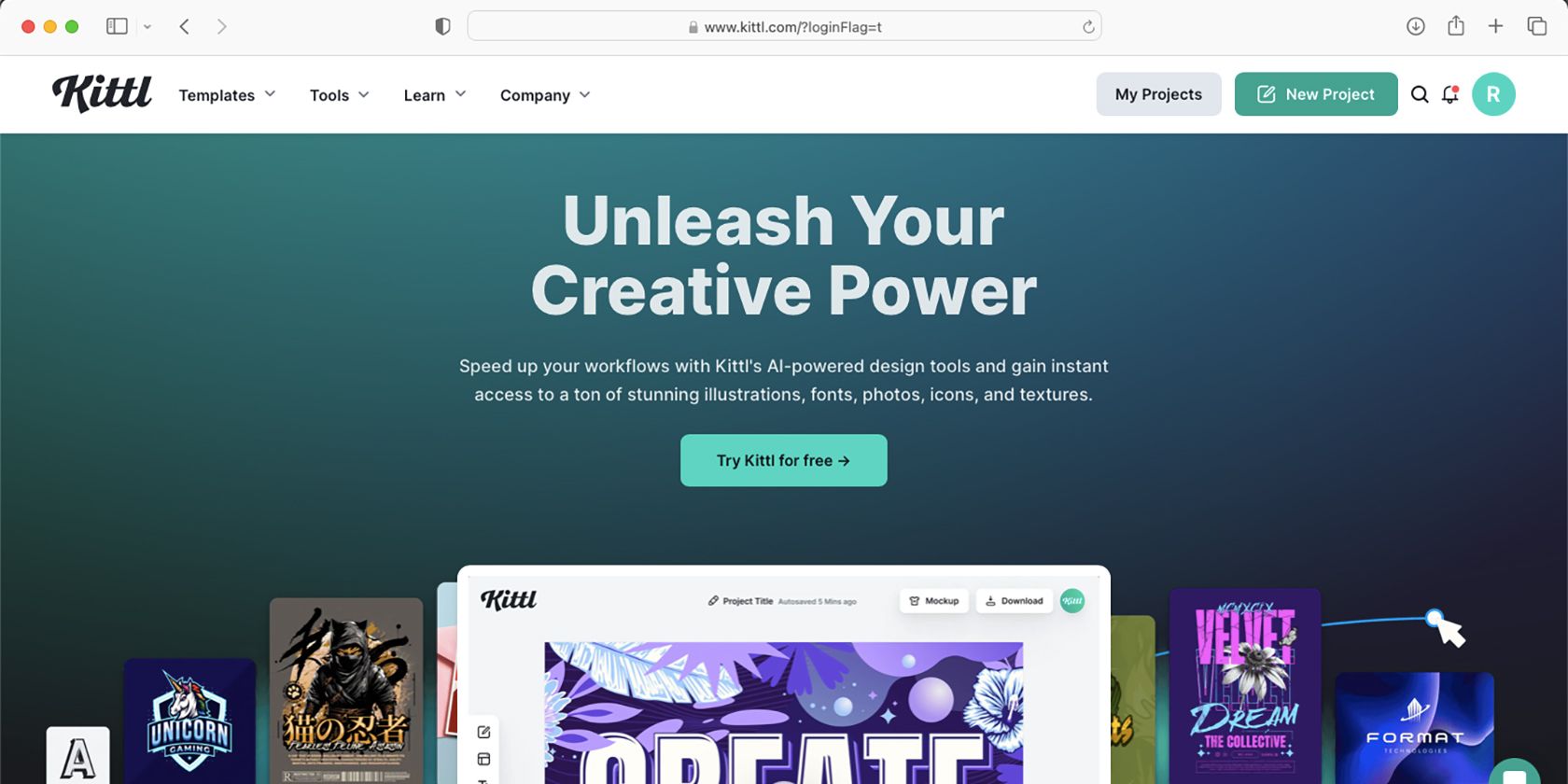
Порожня монтажна панель може викликати страх. На щастя для користувачів Kittl, Kittl Elements може швидко допомогти вам заповнити монтажну область попередньо розробленими ресурсами для створення фантастичного логотипу. Наведіть курсор на меню ліворуч, щоб вибрати «Елементи», щоб відкрити бібліотеку «Елементи» Kittl.
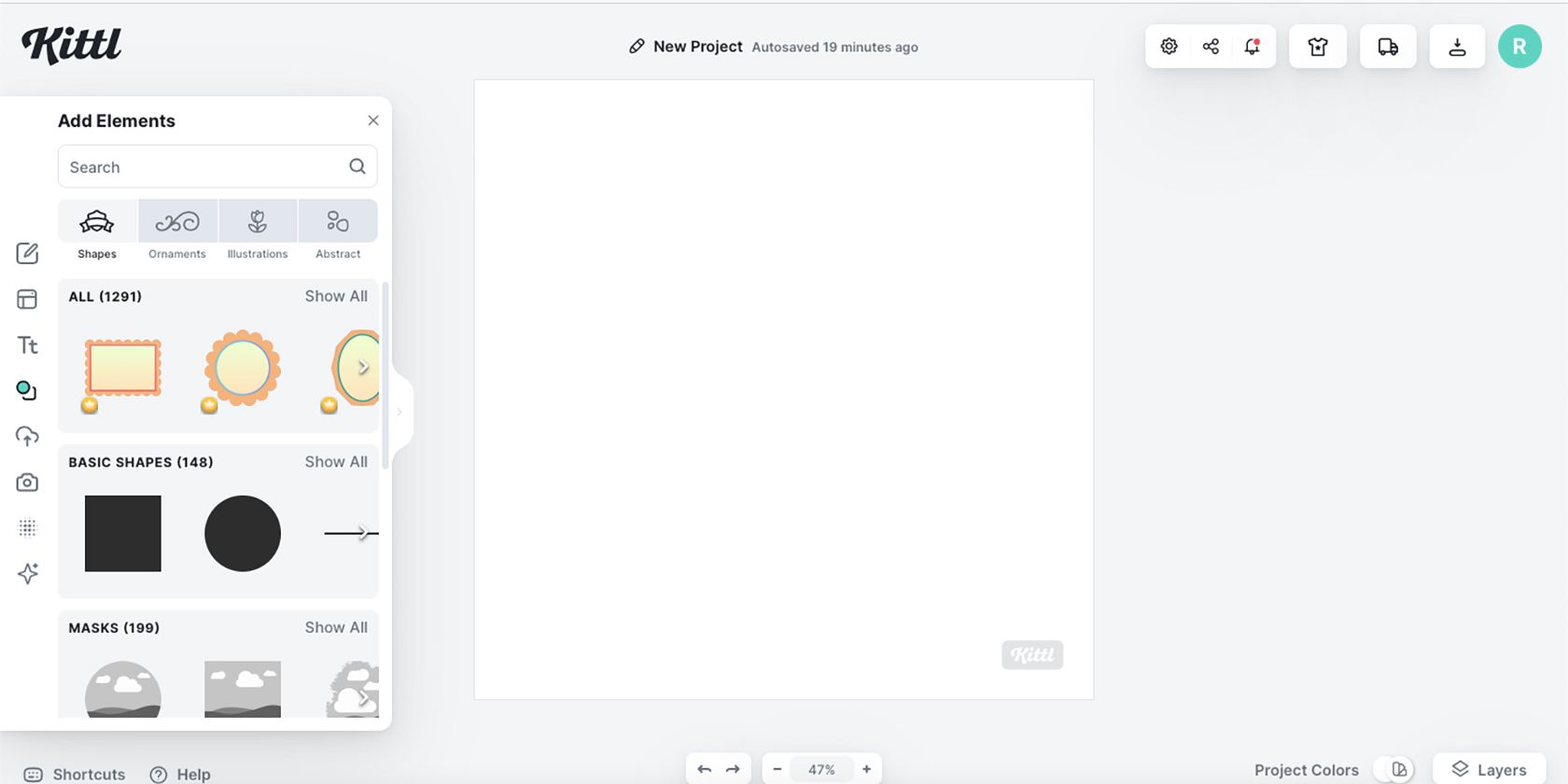
У «Елементах» ви знайдете фігури, орнаменти, ілюстрації та анотацію. Деякі з них не можна вважати гарними для дизайну логотипів, оскільки вони можуть бути растровими елементами, такими як маски, текстури або щось із градієнтами.
Між растровими та векторними зображеннями є деякі важливі відмінності. Зрештою, растрове зображення не можна масштабувати відповідно до стандартів, яких вимагає графічний логотип, тоді як векторну графіку можна нескінченно масштабувати без втрати якості.
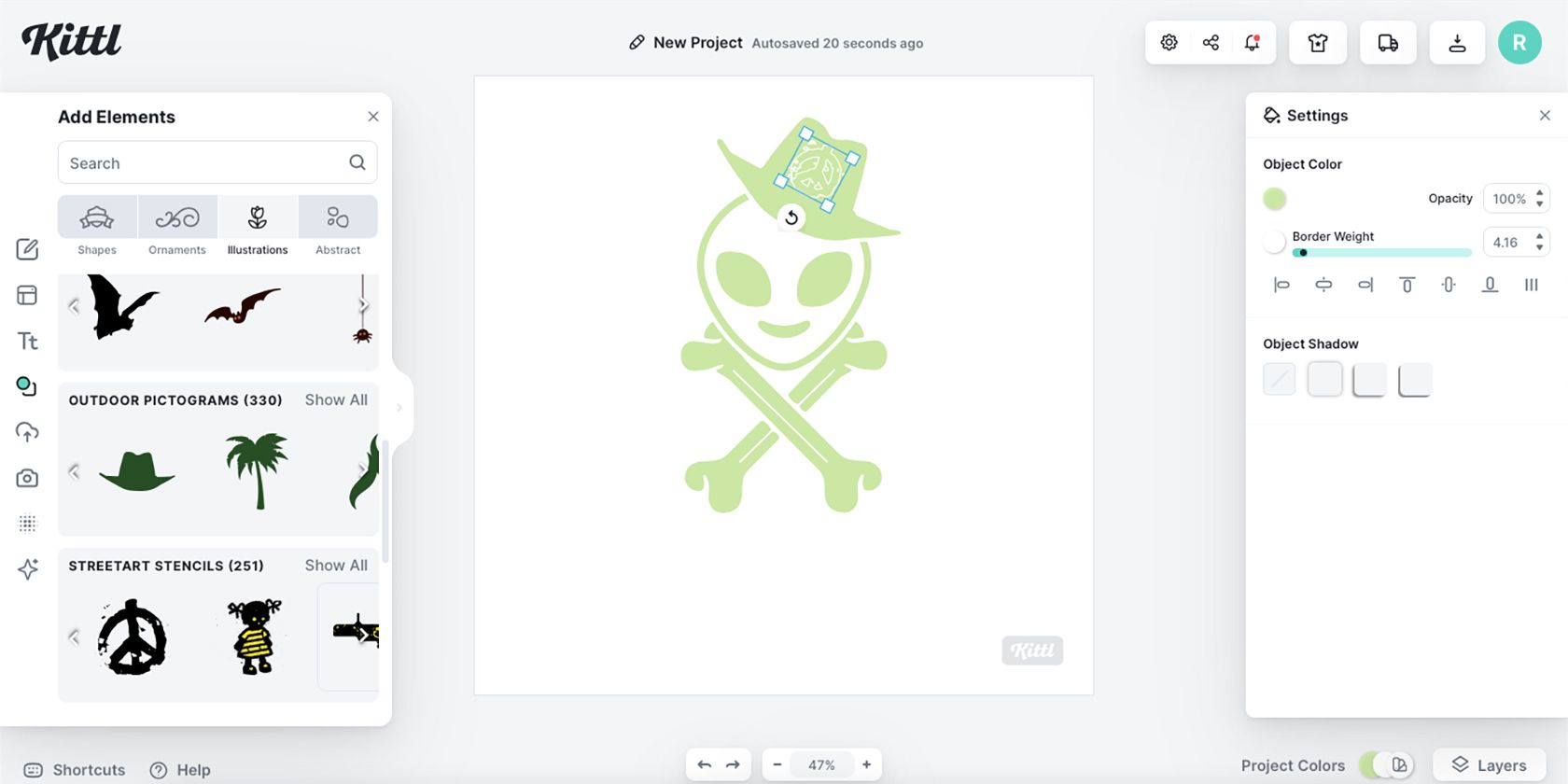
На правій панелі налаштувань ви можете змінювати колір своїх елементів, а також додавати рамки, тіні та інші ефекти для створення гармонійної графіки.
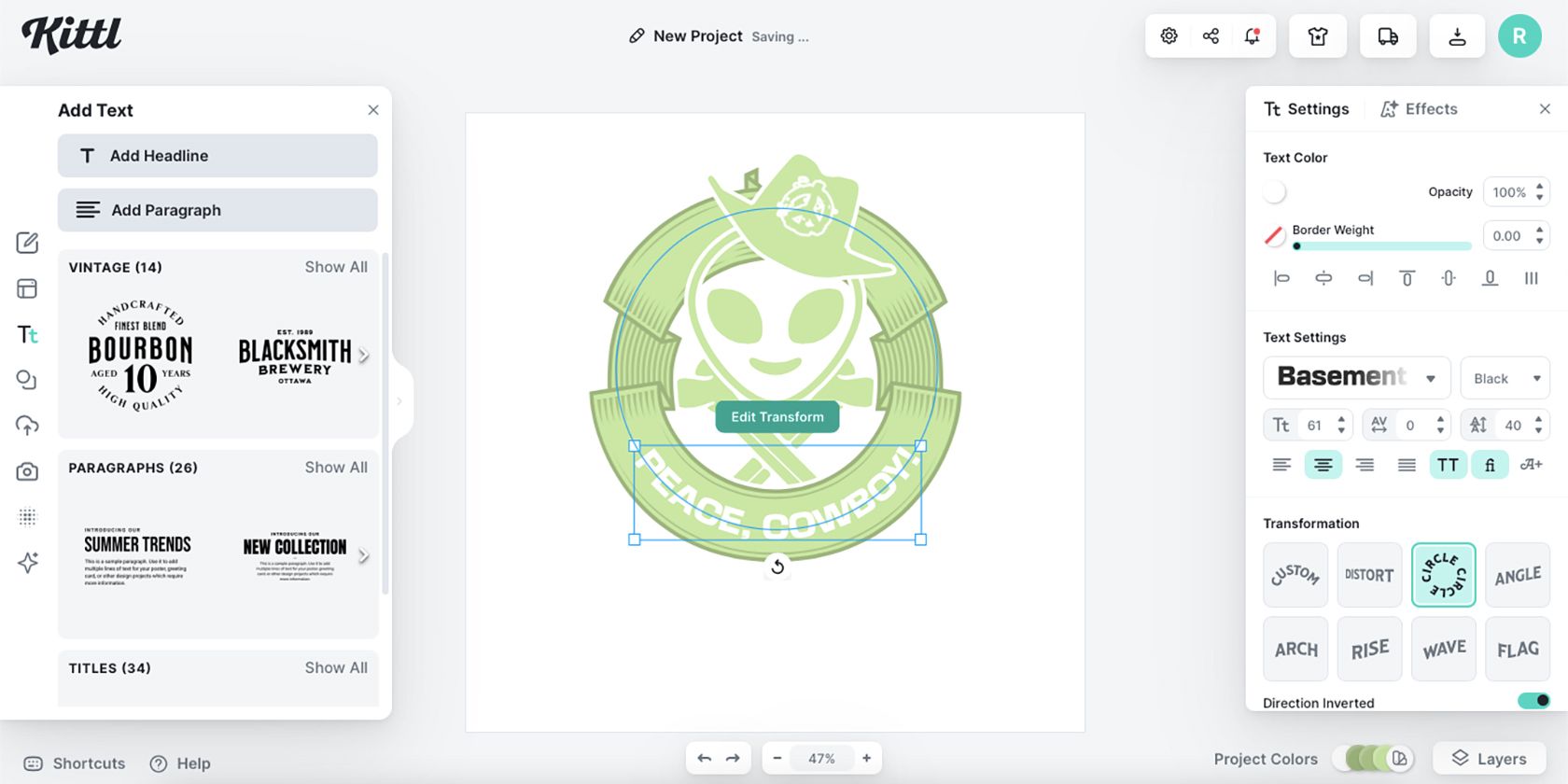
Після того, як ви розмістили та налаштували всі елементи, скористайтеся текстовим інструментом Kittl (Tt ліворуч), щоб додати різноманітний текст до свого логотипу. Двічі клацніть текст, щоб відкрити панелі налаштувань і ефектів праворуч. Тут ви можете змінювати колір, затінення, а також використовувати ефекти кривої.
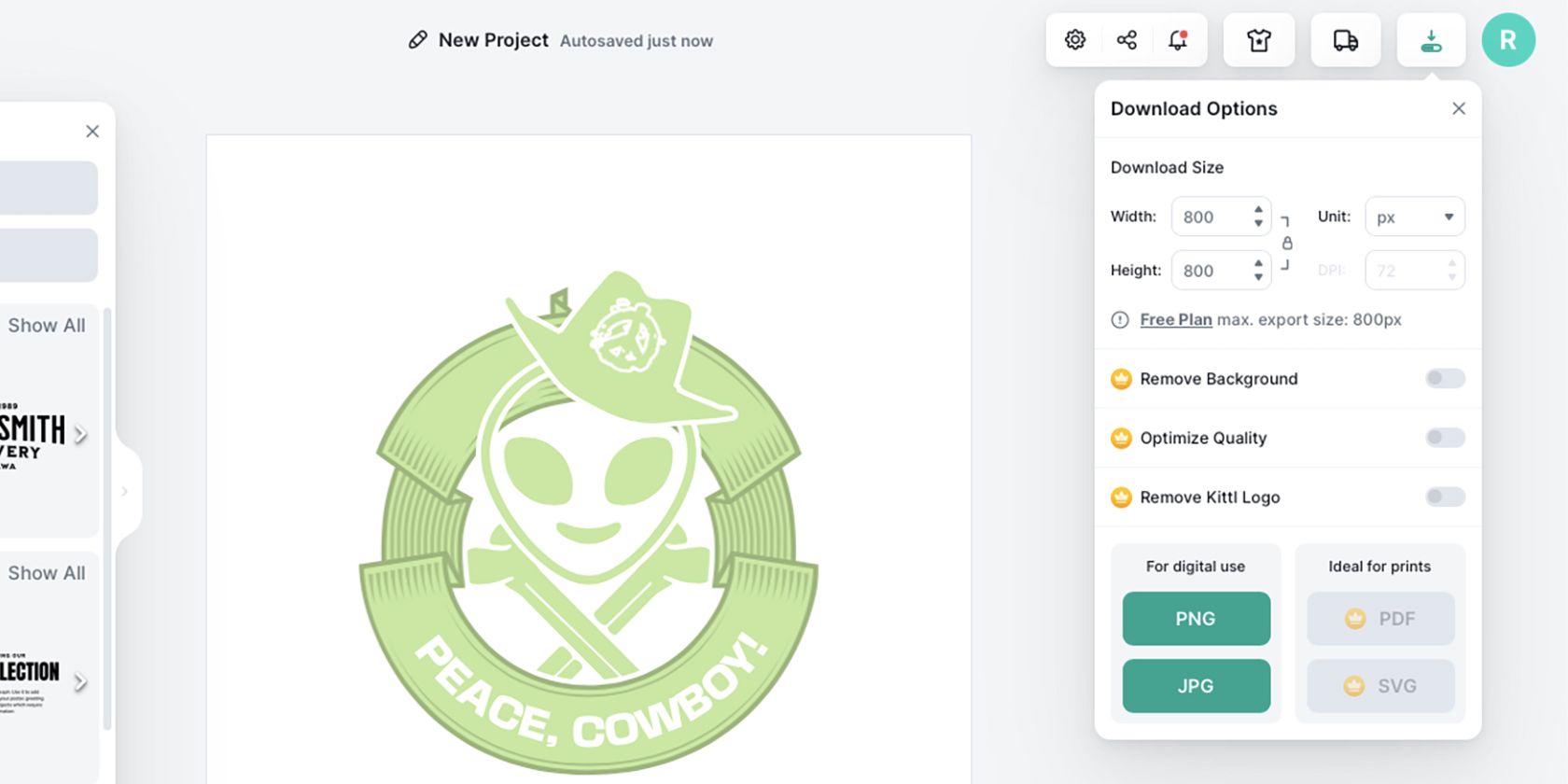
Після того, як ви створили свій логотип, настав час його експортувати. Виберіть Завантажити у верхньому правому куті та налаштуйте параметри завантаження. Користувачі Kittl Free не можуть експортувати як векторний SVG, але користувачі Pro можуть. Якщо ви експортуєте не як SVG, спробуйте не збільшувати чи зменшувати масштаб, оскільки це призведе до втрати якості.
2. Як створити логотип за допомогою Kittl AI Generator

Інтуїтивно зрозумілий генератор штучного інтелекту Kittl дозволяє створювати редаговані векторні логотипи за лічені секунди. Щоб використовувати генератор логотипів Kittl AI, відкрийте новий проект і в меню ліворуч від монтажної області виберіть Kittl AI.
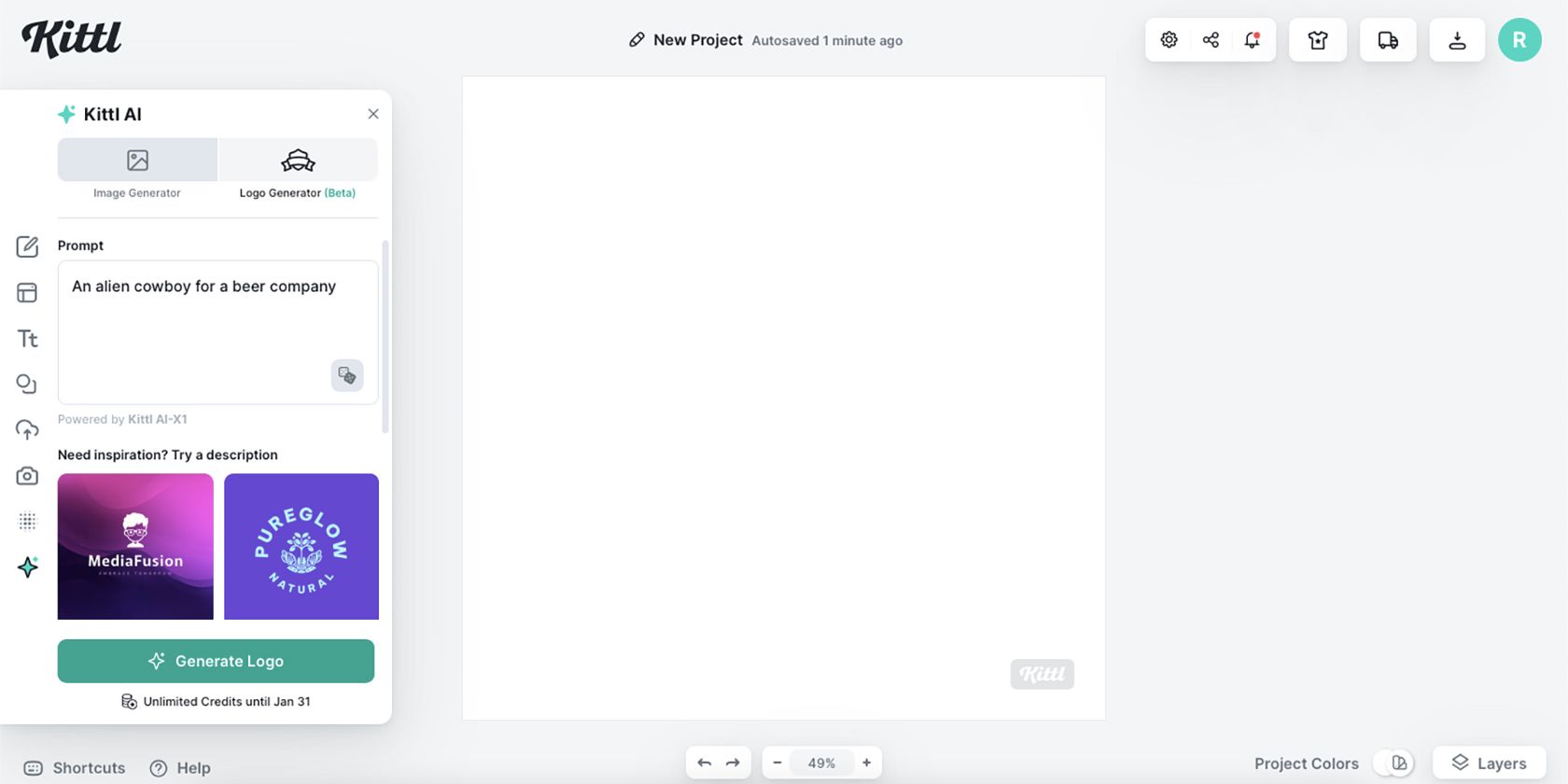
Виберіть «Генератор логотипів» і скористайтеся текстовим полем, щоб написати свій логотип. Якщо вам потрібна допомога, ви можете скористатися наявними підказками, щоб надихнути вас. Після написання виберіть «Створити логотип» і зачекайте, поки з’являться чотири згенеровані графіки.
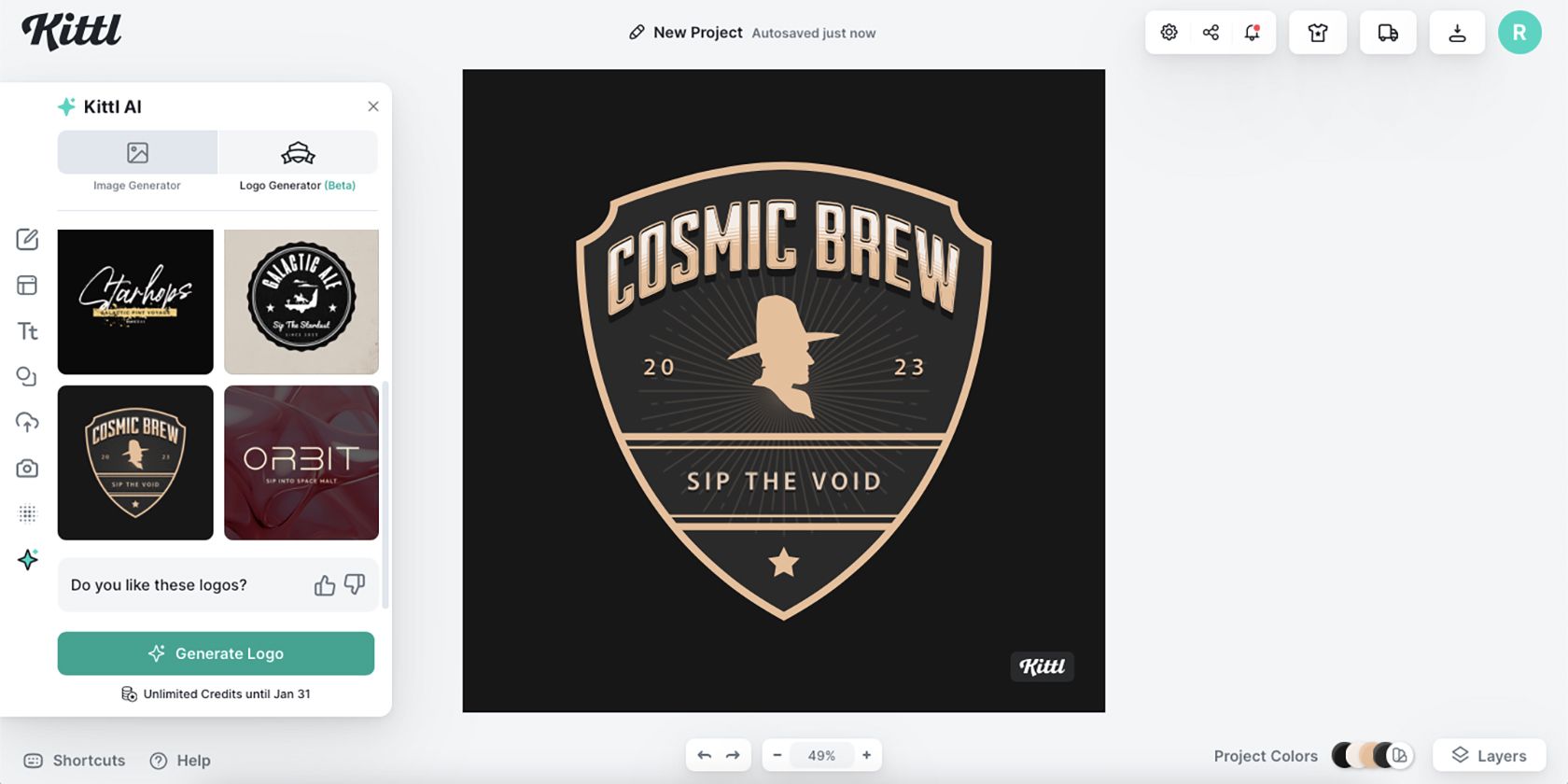
Якщо ви не задоволені створеними зображеннями, ви можете повторно створити, щоб отримати чотири різні варіанти. Згенеровані логотипи можна повністю редагувати, якщо вам потрібно їх налаштувати — ви можете змінити кольори всіх елементів, переписати текст, змінити або додати текстові ефекти. Ви також можете замінювати елементи з бібліотеки Elements.
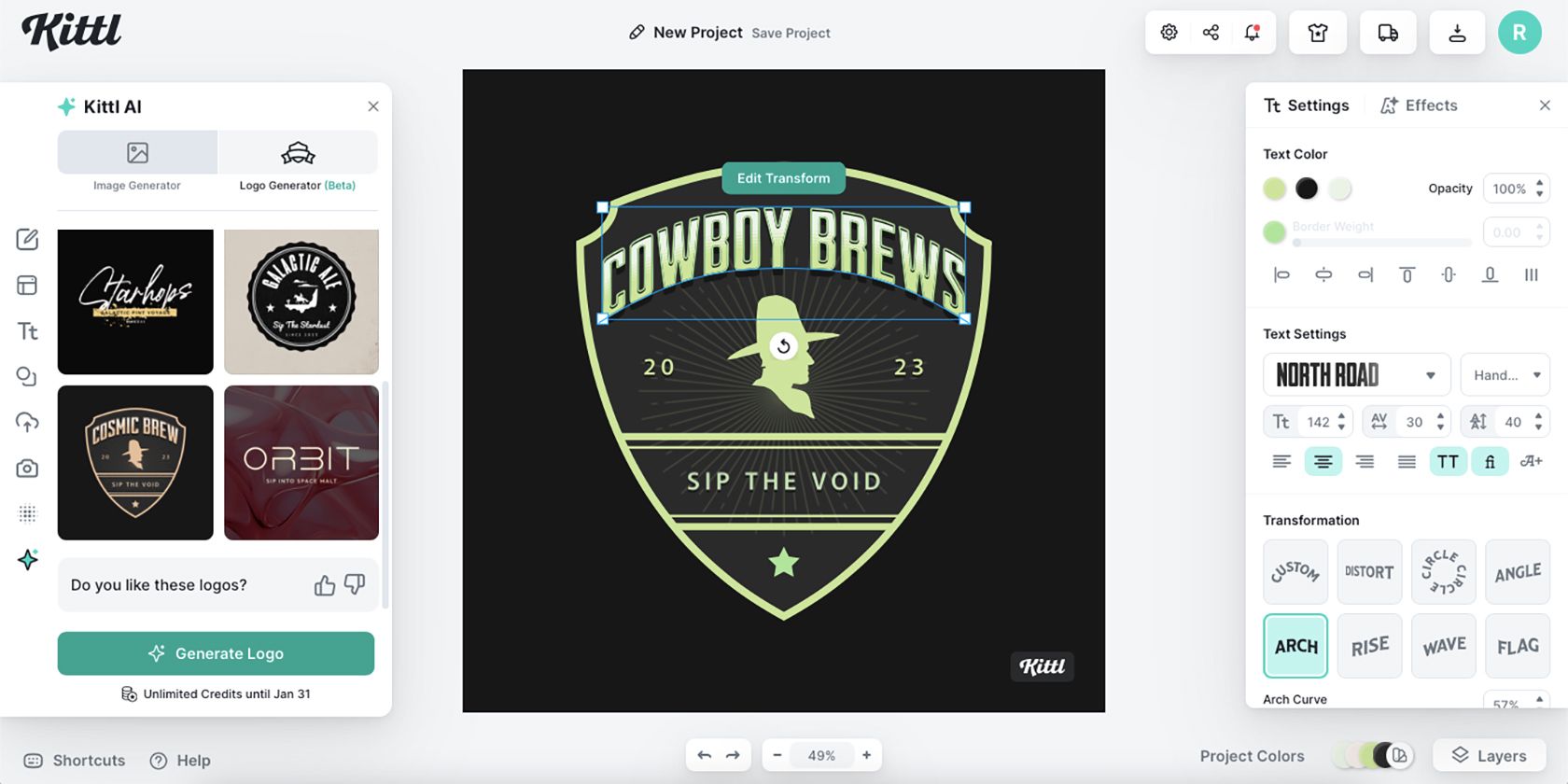
Інструмент штучного інтелекту в Kittl економить багато часу та є чудовим варіантом, коли у вас бракує ідей.
3. Як створити логотип за допомогою шаблону Kittl

Як і в бібліотеці Kittl Elements, існує також готова бібліотека Templates із шаблонами, які можна редагувати для створення ваших логотипів. Бібліотека шаблонів складається з дизайнів користувачів Kittl. Через це деякі шаблони можуть бути більш професійними, ніж інші, але всі вони вільні для використання, редагування та повторної публікації як ваших власних після редагування.
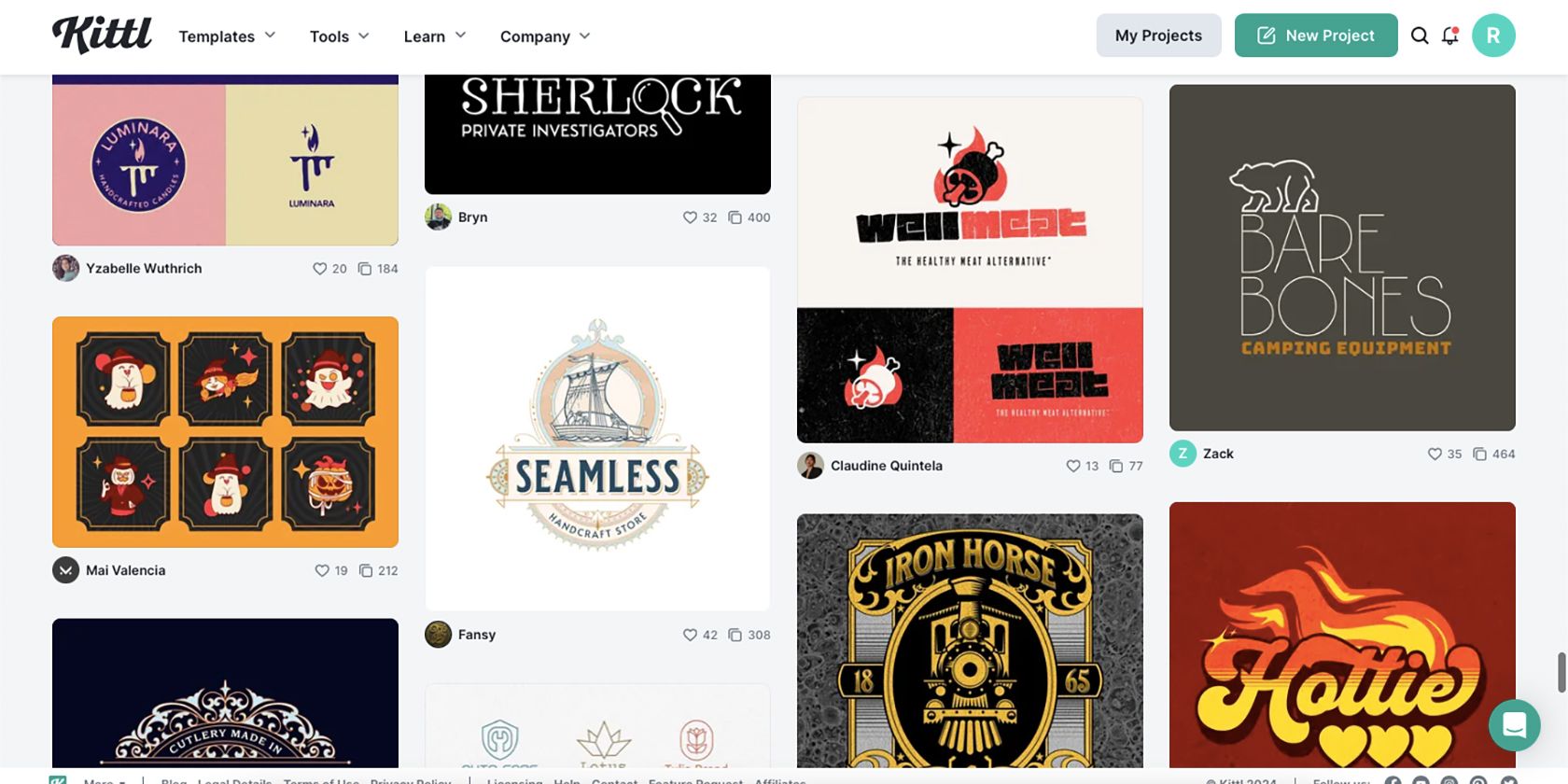
На домашній сторінці виберіть Шаблони > Логотипи. Ви можете уточнити пошук за допомогою тегів над шаблонами, щоб знайти готовий дизайн, який відповідає вашому баченню.
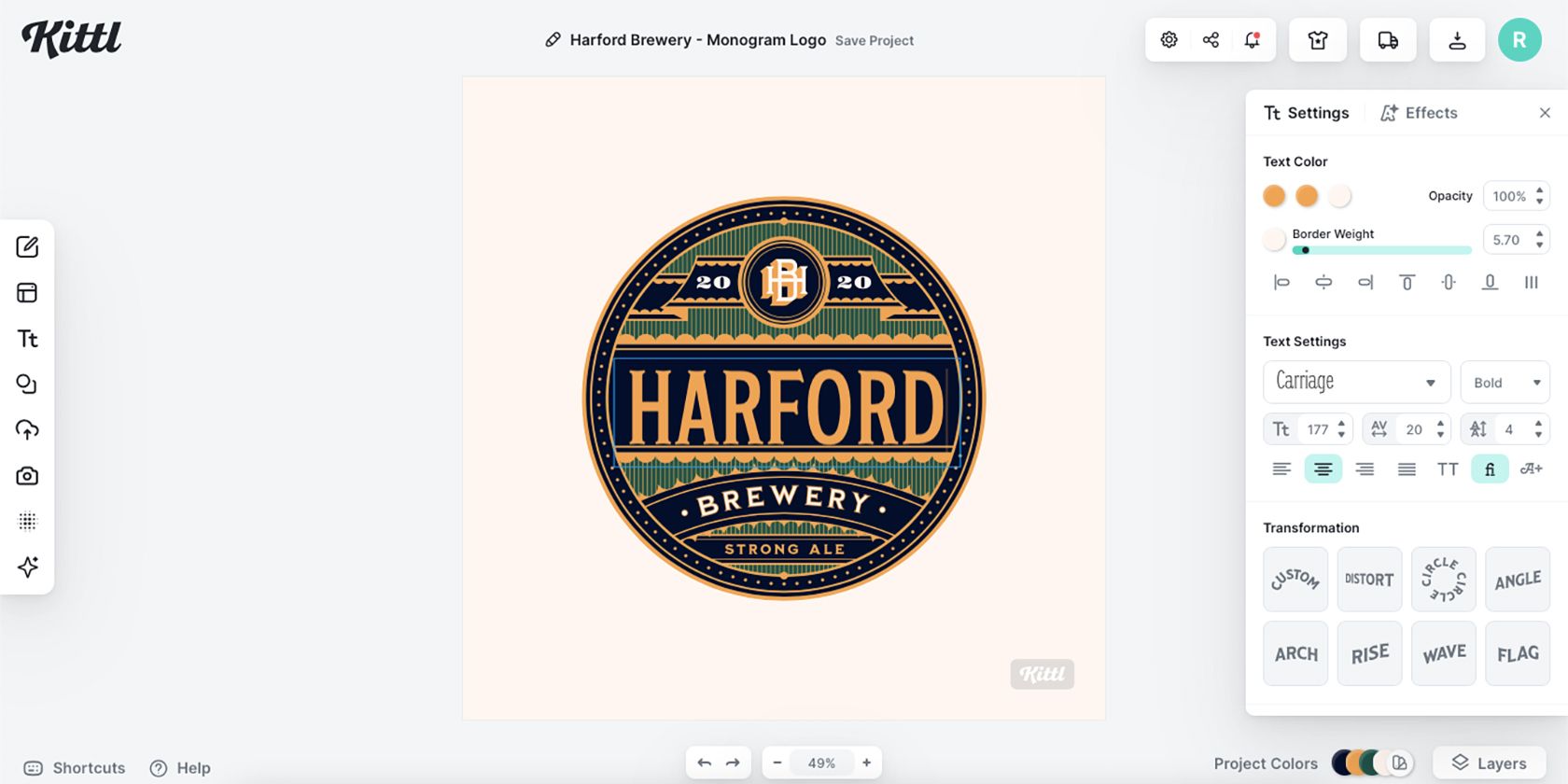
Клацніть на вибраному дизайні, щоб відкрити його на монтажній панелі та почати редагування. Двічі клацніть будь-який елемент — текст, фігури, кольори — щоб відредагувати їх.
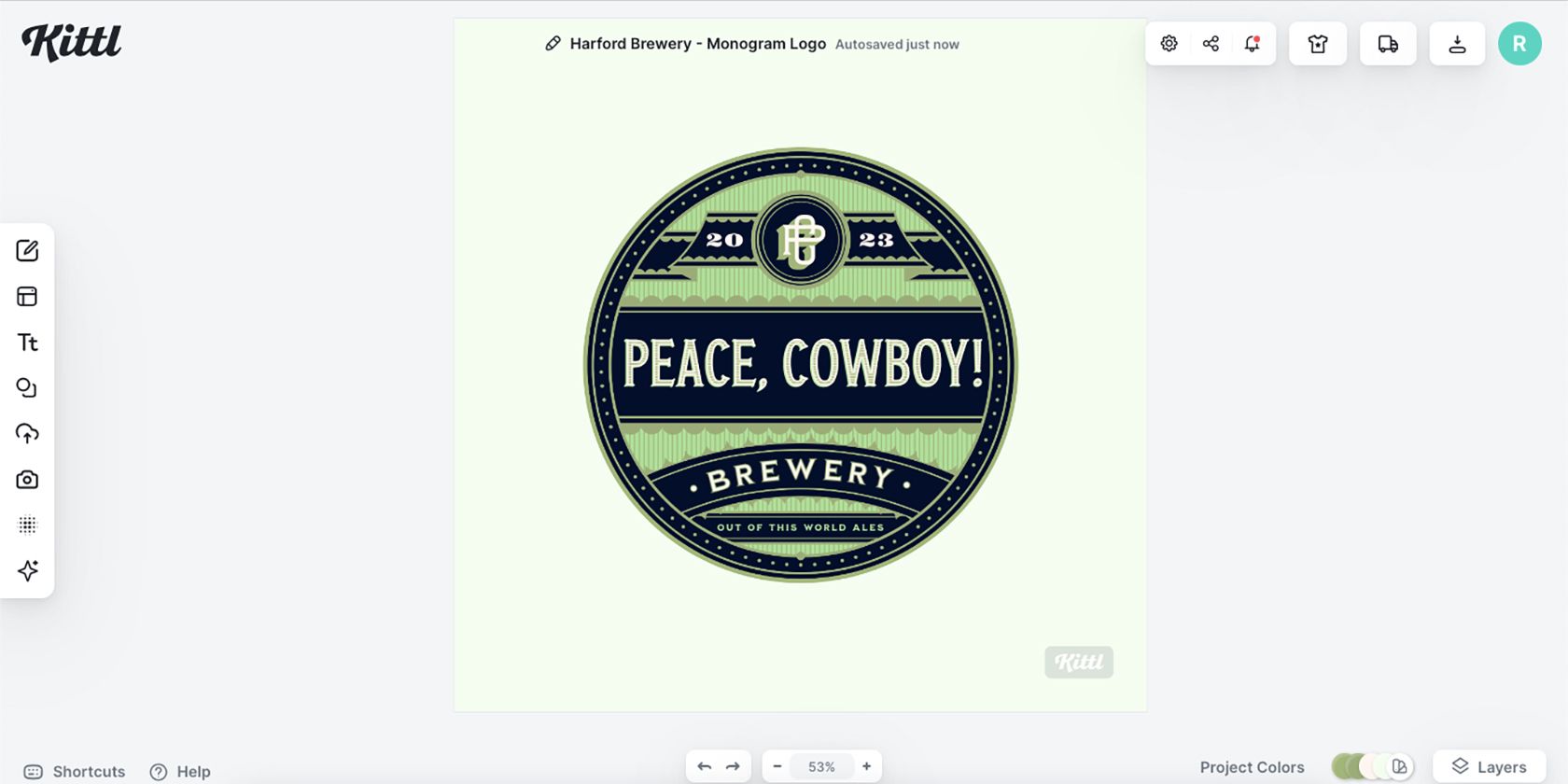
Ви можете видалити будь-який елемент і додати будь-що нове з меню «Елементи» або «Текст». Коли ви будете задоволені результатом, завантажте свій логотип.
4. Як створити логотип шляхом імпорту до Kittl

Іноді вам може здатися, що краще створити свій дизайн логотипу, спершу намалювавши його традиційним способом або використовуючи елементи, які ви створили в іншому місці. Ви можете легко створити логотип у Kittl, використовуючи намальоване вручну або цифрове зображення.
Після того як ви намалювали зображення, відскануйте його або збережіть із зовнішнього програмного забезпечення для малювання та відкрийте файл у Kittl на вкладці «Завантаження» на монтажній панелі. Ви можете завантажувати файли PNG, JPG, SVG або WEBP.
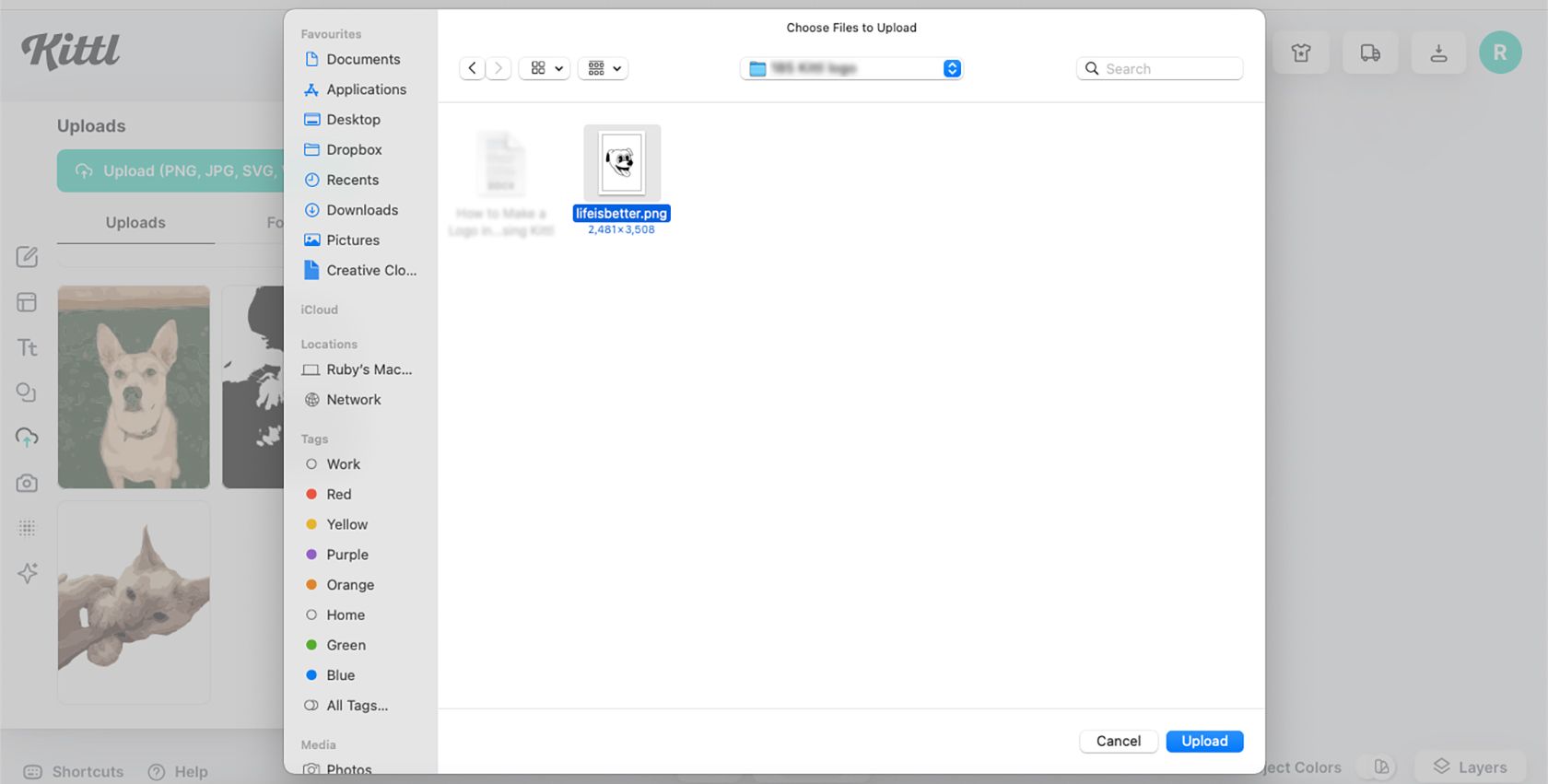
Якщо ви безкоштовний користувач Kittl, ви не зможете векторизувати невекторне завантаження, але якщо ви завантажите SVG, він залишиться векторизованим і доступним для редагування в Kittl. Для завантаження невекторних файлів потрібна підписка на Kittl Pro для векторизації та редагування їх у Kittl, але їх можна використовувати, якщо вам не потрібні зміни кольору чи векторизація.
Якщо ваші файли були завантажені з прозорим фоном, вони збережуть прозорість у Kittl.
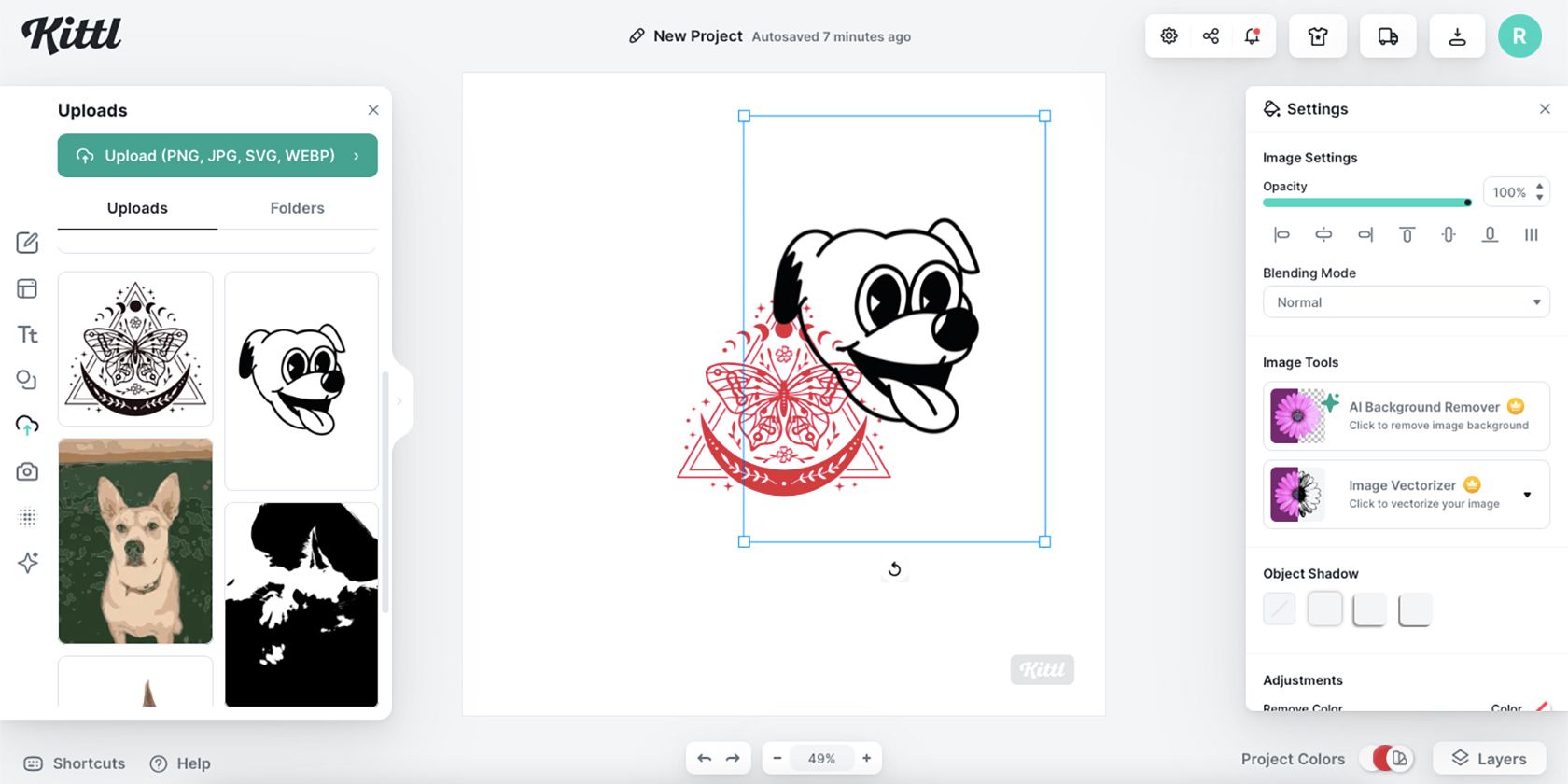
Після завантаження відкрийте зображення на монтажній панелі. Виберіть його, а потім виберіть Image Vectorizer у меню праворуч. Якщо ви завантажили зображення з небажаним фоном, спершу скористайтеся інструментом AI Background Remover — обидва інструменти доступні лише користувачам Pro.
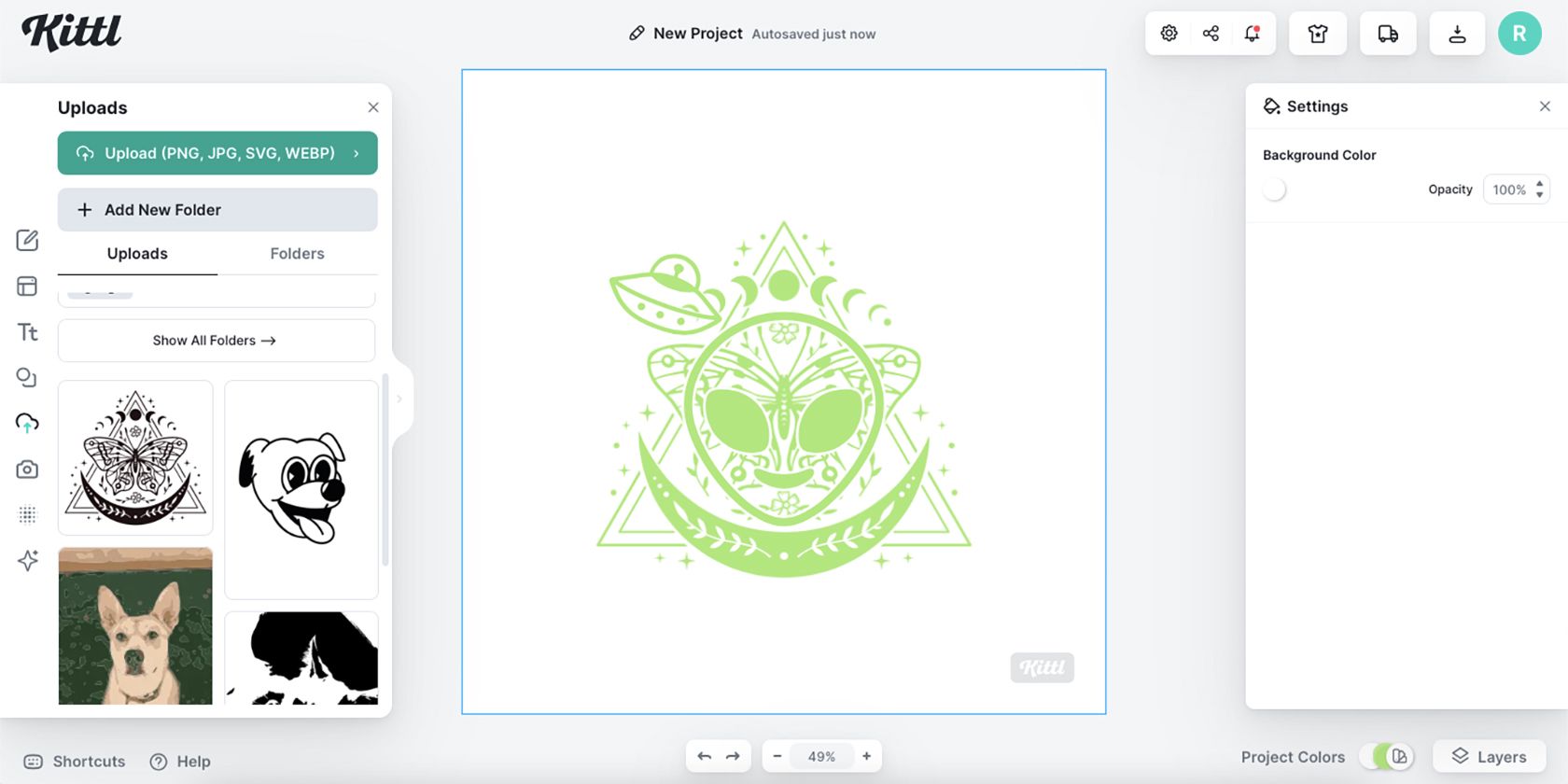
Тепер ви можете використовувати намальоване вручну або цифрове зображення як елемент у Kittl. Додайте будь-які шрифти, інші елементи та ефекти, щоб завершити свій логотип. Експортуйте його як SVG (якщо ви є професійним користувачем) або у форматі PNG, щоб використовувати свій новий логотип.
5+ альтернатив Kittl для створення чудових логотипів
Kittl пропонує багато функцій та інструментів для створення логотипів, але існують альтернативні програми з подібними пропозиціями, зокрема:
Існують також безкоштовні онлайн-інструменти, які можна використовувати для створення логотипів, а також генератори логотипів AI, які пропонують чудові результати з деякими редагованими функціями.
Набір інструментів, функцій і доступних ресурсів від Kittl робить його чудовим місцем для створення логотипу чи графіки. Ви можете використати будь-який із чотирьох варіантів, які ми тут перерахували, а також можете поєднати їх усі, щоб створити чудовий логотип. Ліцензування Kittl дозволяє комерційне використання — із зазначенням авторства лише для безкоштовних користувачів — усіх елементів, ресурсів і шрифтів.

